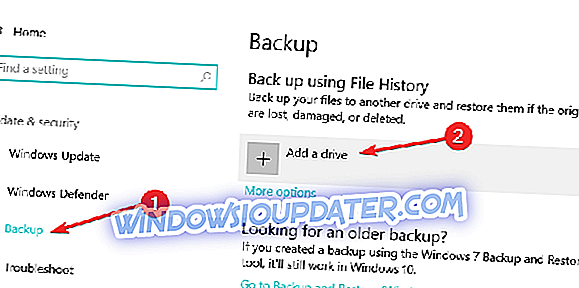Windows 10 dan Windows 8.1 keduanya datang dengan banyak pengaturan baru yang kebanyakan dari kita bahkan tidak menyadarinya. Misalnya, salah satu pengaturan tersebut adalah penyimpanan otomatis file Anda . Baca di bawah tentang bagaimana Anda dapat dengan mudah menggunakan fitur ini.

Sama seperti sebelumnya, Windows Windows 10, 8.1 datang dengan alat yang memungkinkan Anda menyimpan salinan file Anda sehingga Anda bisa mendapatkannya kembali jika mereka hilang atau rusak. Jadi, untuk menyimpan riwayat file Anda, Anda akan memerlukan drive eksternal untuk mencocokkan jumlah data di perangkat Anda dan berikut adalah langkah-langkahnya untuk Anda dapat dengan mudah dan otomatis menyimpan salinan file Anda saat ini di Windows 8.1 dengan mengakses riwayat file pilihan.
Simpan salinan file secara otomatis dalam Riwayat File
1. Buka fungsi Pencarian - tekan logo Windows + tombol W atau cukup dengan mouse atau jari Anda ke sudut kanan atas layar.
2. Sekarang, ketik di sana ' Pengaturan PC ' dan klik di sana; setelah itu pilih dari sana 'Perbarui dan Pemulihan'.
3. Dalam menu Pembaruan dan Pemulihan, Anda perlu mengklik sub-menu ' File History '.
4. Di sini, Anda dapat mengubah pengaturan dan menghidupkan atau mematikan fungsi Riwayat File. Namun, Anda perlu memastikan bahwa Anda telah menghubungkan drive eksternal sebelum itu jika Anda benar-benar ingin mencadangkan semuanya .

Pastikan saja memang ada drive yang terhubung atau Anda akan menunggu berjam-jam.
File History juga tersedia di Windows 10. Microsoft mengubah UI halaman Pengaturan serta langkah-langkah yang harus diikuti untuk mengaktifkan fitur ini.
- Anda harus pergi ke Pengaturan> Perbarui & Keamanan> Cadangan
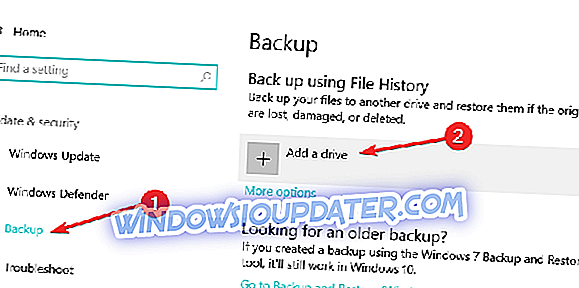
- Anda kemudian dapat menggunakan Riwayat File untuk membuat cadangan file Anda ke drive lain dan mengembalikannya jika file asli rusak, rusak atau dihapus.
Anda juga dapat melihat artikel kami sebelumnya tentang cara mengubah pengaturan sinkronisasi OneDrive di Windows 8.1, Windows 10, jika Anda tertarik pada fitur cadangan lainnya.